Gestire la posta elettronica mentre si è in viaggio è una comodità che tutti diamo per scontata. Ti risparmierò una digressione lungo il percorso di "Quando ho iniziato a usare la posta elettronica, dovevo usare dial-up - in salita - in entrambe le direzioni". Invece, ti offrirò alcuni consigli sull'utilizzo di Fire Phone di Amazon per configurare e gestire la tua email.
La prima volta che avvii l'app Email sul tuo Fire, vedrai un prompt che ti chiede di inserire il tuo indirizzo email. Una volta che lo fai, Amazon può determinare le impostazioni corrette per il tuo provider di posta elettronica. Fornitori come iCloud, Gmail, Exchange e Yahoo sono supportati con un piccolo sforzo aggiuntivo per l'installazione. Quindi inserirai la tua password e, dopo aver verificato le informazioni del tuo account, l'app mostrerà un messaggio di successo. Per alcuni servizi come Google, Fire sincronizzerà automaticamente i contatti e il calendario sul dispositivo.
In alcuni casi, Fire non sarà in grado di configurare automaticamente il tuo account e-mail, il che significa che dovrai conoscere le impostazioni del server e-mail del fornitore di servizi. Una rapida ricerca su Google con il nome del tuo provider più "impostazioni email" dovrebbe aiutarti a capire come funziona.
Dopo aver effettuato l'accesso al tuo account, puoi inviare e ricevere messaggi dal tuo dispositivo esattamente come ti aspetteresti. Come discusso in questo post su come gestire la schermata iniziale del tuo telefono Fire, puoi gestire i messaggi direttamente dal Carousel.
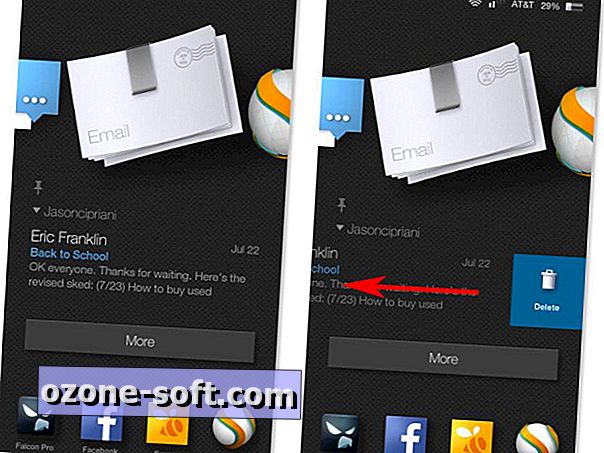
Non solo è possibile scorrere la posta in arrivo da Carousel, è inoltre possibile eliminare i messaggi senza mai avviare l'app. Basta scorrere da destra a sinistra su un messaggio e toccare il cestino per eliminare un messaggio. Toccare un messaggio per avviare direttamente l'app Email.
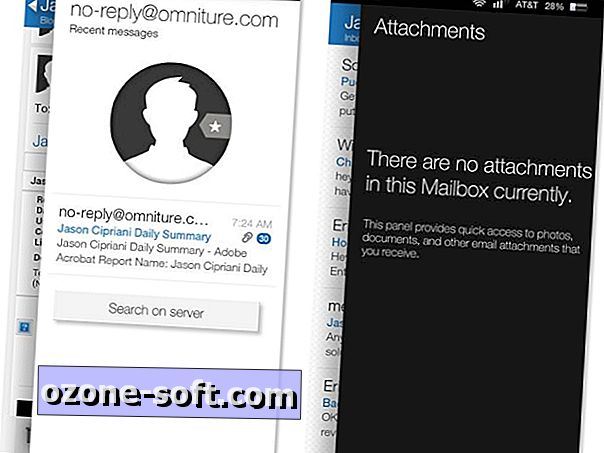
Quando si visualizza un elenco di messaggi, è possibile inclinare il pannello laterale dal lato destro dello schermo per visualizzare una scorciatoia per qualsiasi allegato incluso nell'elenco. Allo stesso modo, quando si visualizza un'e-mail, è possibile estrarre lo stesso pannello per rivelare un elenco di messaggi passati dal mittente. Fondamentalmente, per qualsiasi schermata su cui ti trovi nell'app Email, i pannelli laterali aggiungono una sorta di funzionalità aggiuntiva; qualcosa che imparerai ad apprezzare nel tempo. Ad esempio: comporre un nuovo messaggio? Fai scorrere il pannello di destra e aggiungi contatti recenti o preferiti con un semplice tocco. Il pannello di sinistra serve principalmente come metodo per navigare tra etichette, cartelle e vari account di posta elettronica.
Puoi navigare attraverso i messaggi aperti scorrendo sullo schermo in entrambe le direzioni. Fai attenzione a non strisciare troppo vicino al bordo dello schermo, poiché innescherai un pannello laterale. Invece, inizia da qualche parte nel mezzo dello schermo e fai un gesto verso un bordo.
Per le volte in cui si desidera eliminare o archiviare più di un messaggio nella posta in arrivo, premere a lungo su uno dei messaggi fino a quando il telefono vibra, quindi toccare eventuali messaggi aggiuntivi che si desidera includere.
Continuo a trovare funzionalità e opzioni extra nell'app Email (principalmente attraverso il pannello laterale destro) più a lungo lo uso. Gli utenti di Fire hanno una funzione preferita nell'app Email che non riesci a trovare su un'altra piattaforma?






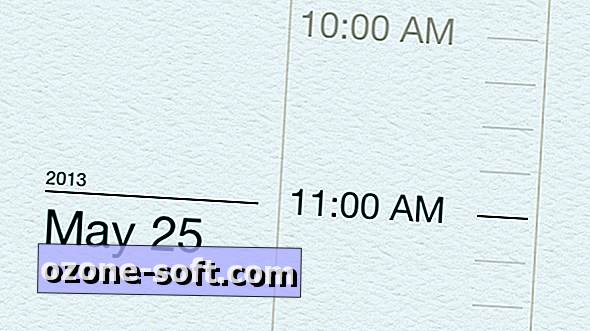
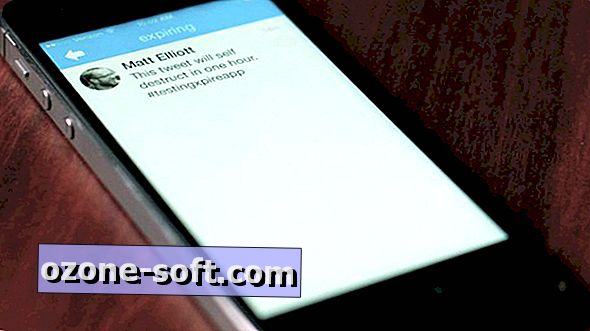





Lascia Il Tuo Commento